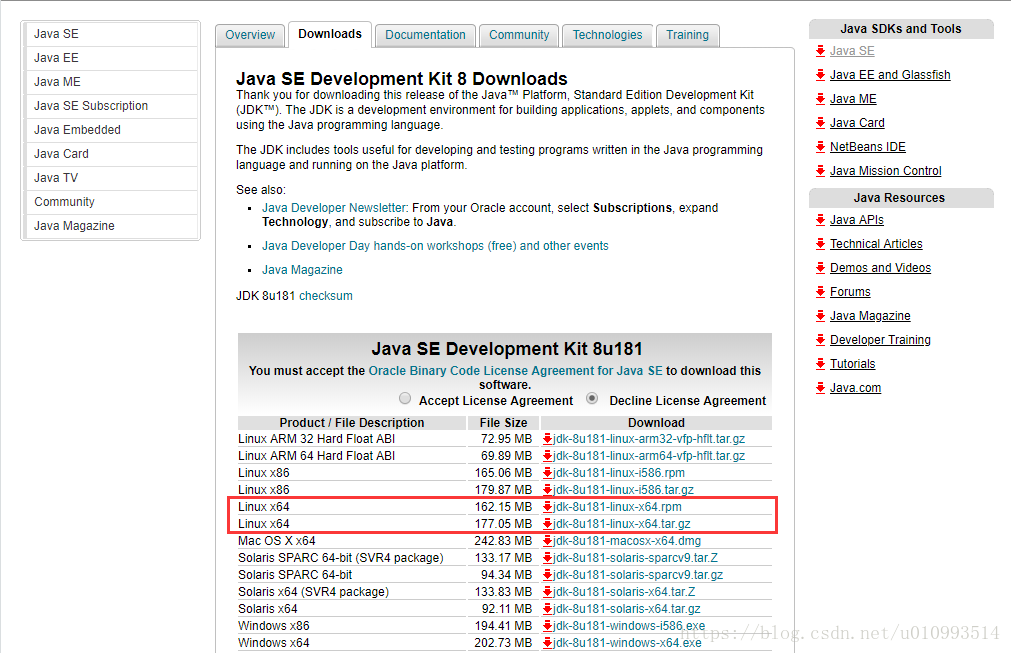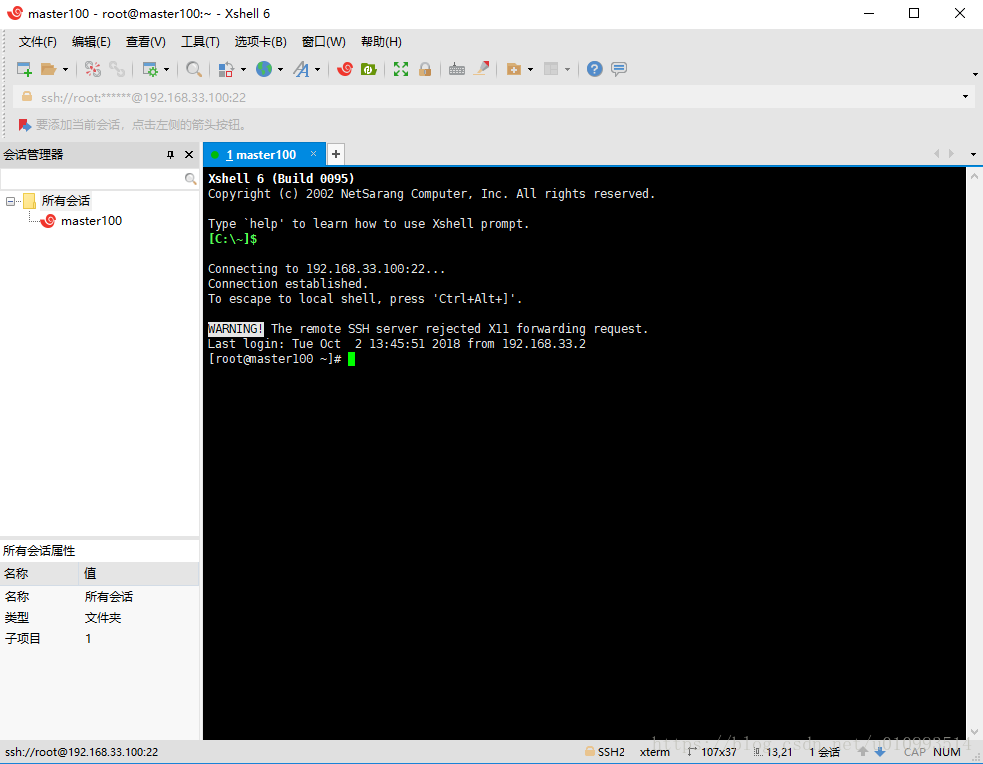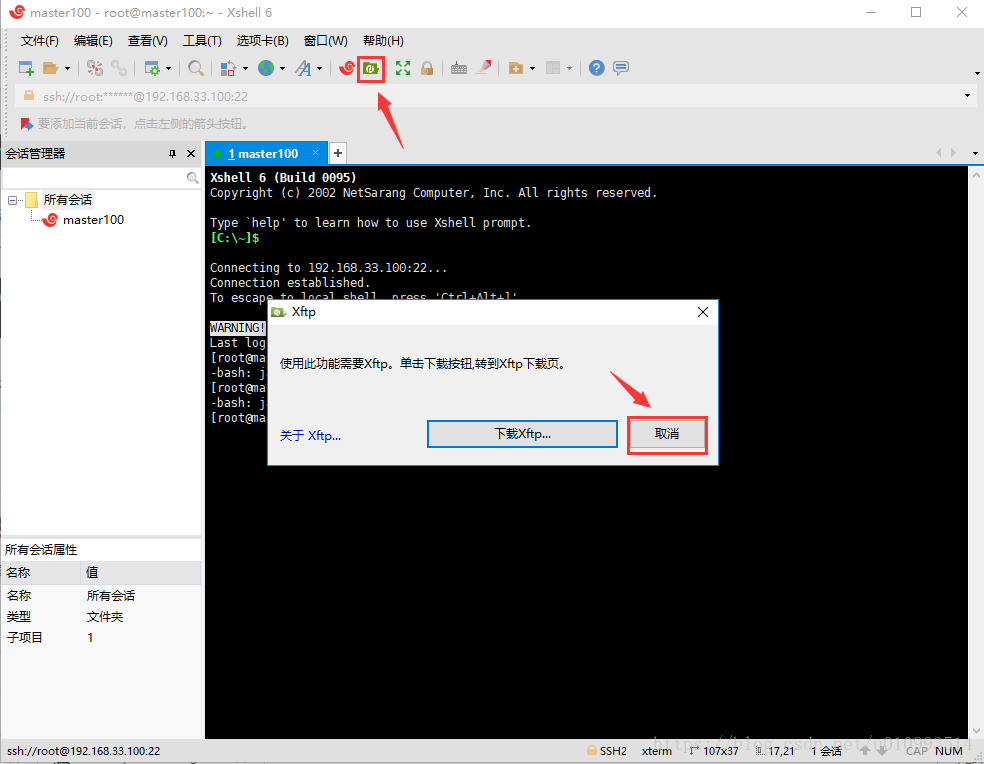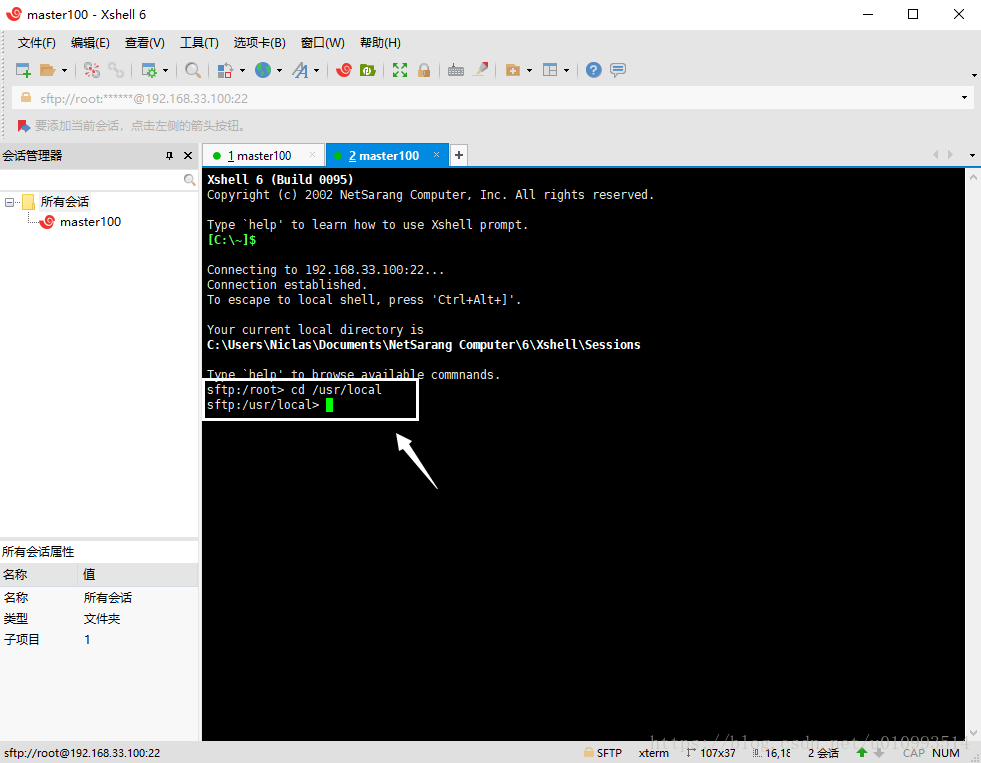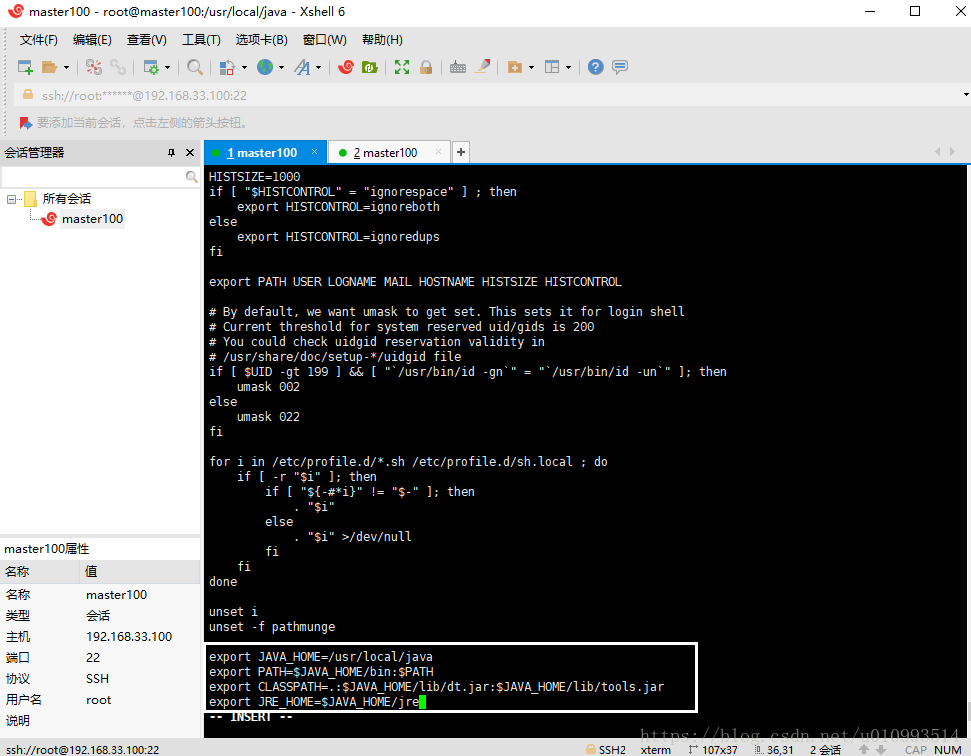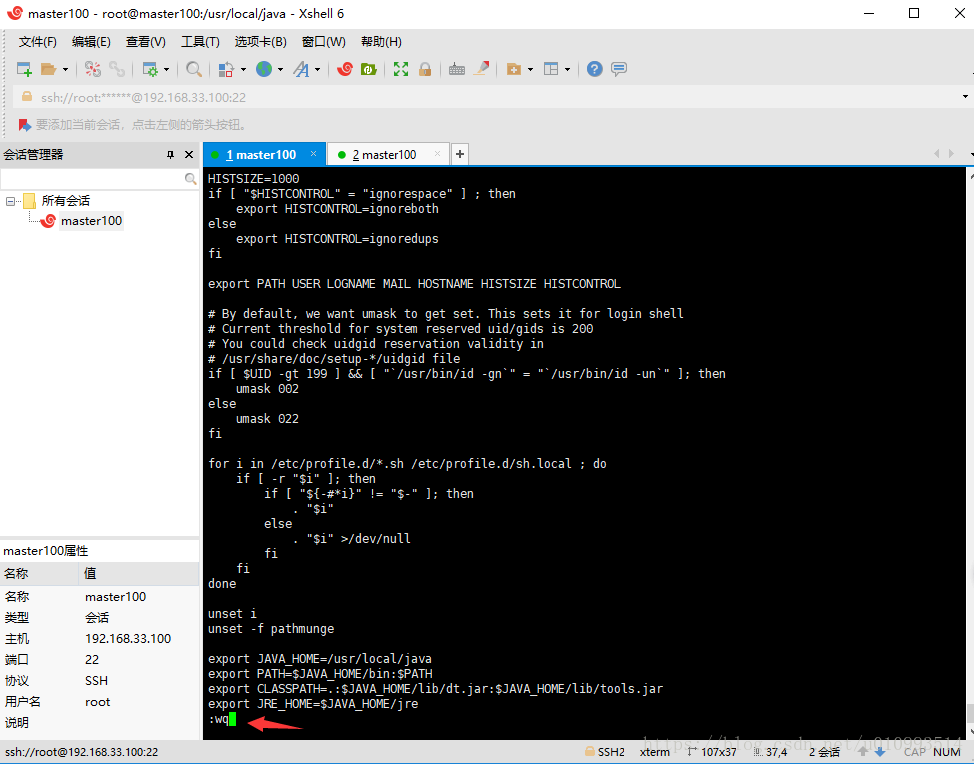Linux系统下安装Java环境_linux 安装jdk-程序员宅基地
技术标签: JDK Java Linux Hadoop Xshell CentOS
目录
测试环境
LInux系统版本:CentOS 7 64位
终端模拟软件:Xshell 6
Java版本:jdk-8u181-linux-x64
下载JDK
下载地址:
https://www.oracle.com/technetwork/java/javase/downloads/jdk8-downloads-2133151.html进入页面后下载64位的包,jdk-8u181-linux-x64.tar.gz与jdk-8u181-linux-x64.rpm都可以,下面会分别介绍两种包的安装方法,选择其中一种进行安装即可。
终端模拟软件
我这里使用的是Xshell,使用其他软件也可以,下载安装完成后用root用户连接Linux(SSH连接,默认端口:22),不会操作的自己百度,连接之后界面如下:
安装前准备
检查系统是否已经有JDK,输入如下命令查看是否系统中是否已安装,部分人在安装CentOS 7时系统会自动安装JDK:
java -version如果系统没有安装,输入命令后提示如下(中文版和英文版在语言上会有些区别,但是提示的意思都一样),没有安装的可以直接跳过这里看下面的安装方法了:
[root@master100 ~]# java -version
-bash: java: 未找到命令如果显示如下版本信息说明已经安装,可以直接使用系统的JDK,不需要自己安装了
[root@master100 ~]# java -version
java version "1.8.0_181"
Java(TM) SE Runtime Environment (build 1.8.0_181-b13)
Java HotSpot(TM) 64-Bit Server VM (build 25.181-b13, mixed mode)
如果想使用其他版本的JDK,需要先卸载后再安装,卸载方法可以参考下文各种包的卸载方法。
tar包的安装方法
1、将下载到本地的文件上传到远程服务器的/usr/local目录下,
在Xshell上新建一个文件传输,如图:
在sftp文件传输命令框内输入如下命令:
cd /usr/local把下载好的文件拖到黑框里面就可以上传了,上传完成后有如下提示:
Uploading jdk-8u181-linux-x64.tar.gz to remote:/usr/local/jdk-8u181-linux-x64.tar.gz
sftp: sent 177 MB in 6.13 seconds
我们也可以打开目录查看一下文件,回到SSH窗口,命令如下:
cd /usr/local
ll我们可以看到自己上传的 jdk-8u181-linux-x64.tar.gz 文件
[root@master100 ~]# cd /usr/local
[root@master100 local]# ll
总用量 181296
drwxr-xr-x. 2 root root 6 4月 11 12:59 bin
drwxr-xr-x. 2 root root 6 4月 11 12:59 etc
drwxr-xr-x. 2 root root 6 4月 11 12:59 games
drwxr-xr-x. 2 root root 6 4月 11 12:59 include
-rw-r--r--. 1 root root 185646832 10月 2 16:31 jdk-8u181-linux-x64.tar.gz
drwxr-xr-x. 2 root root 6 4月 11 12:59 lib
drwxr-xr-x. 2 root root 6 4月 11 12:59 lib64
drwxr-xr-x. 2 root root 6 4月 11 12:59 libexec
drwxr-xr-x. 2 root root 6 4月 11 12:59 sbin
drwxr-xr-x. 5 root root 49 10月 2 13:00 share
drwxr-xr-x. 2 root root 6 4月 11 12:59 src
2、解压文件,命令如下,输入后会出现一长串的提示:
tar -zxvf /usr/local/jdk-8u181-linux-x64.tar.gz3、解压后文件夹名为:jdk1.8.0_181
[root@master100 local]# ll
总用量 181296
drwxr-xr-x. 2 root root 6 4月 11 12:59 bin
drwxr-xr-x. 2 root root 6 4月 11 12:59 etc
drwxr-xr-x. 2 root root 6 4月 11 12:59 games
drwxr-xr-x. 2 root root 6 4月 11 12:59 include
drwxr-xr-x. 7 10 143 245 7月 7 16:09 jdk1.8.0_181
-rw-r--r--. 1 root root 185646832 10月 2 16:31 jdk-8u181-linux-x64.tar.gz
drwxr-xr-x. 2 root root 6 4月 11 12:59 lib
drwxr-xr-x. 2 root root 6 4月 11 12:59 lib64
drwxr-xr-x. 2 root root 6 4月 11 12:59 libexec
drwxr-xr-x. 2 root root 6 4月 11 12:59 sbin
drwxr-xr-x. 5 root root 49 10月 2 13:00 share
drwxr-xr-x. 2 root root 6 4月 11 12:59 src
在这里修改一下文件名,将jdk1.8.0_181改成java,方便我们后面配置环境变量,在这也可以不修改,在配置环境变量时要注意文件名不能写错,修改文件名命令如下:
mv /usr/local/jdk1.8.0_181 /usr/local/java
4、修改配置文件,配置环境变量,在命令行输入:
vi /etc/profile输入“G”定位到最后一行,按“i”进入编辑模式,在最下面添加如下几行信息:
export JAVA_HOME=/usr/local/java
export PATH=$PATH:$JAVA_HOME/bin
export CLASSPATH=.:$JAVA_HOME/lib/dt.jar:$JAVA_HOME/lib/tools.jar
export JRE_HOME=$JAVA_HOME/jre 如图:
添加完之后按ESC退出编辑模式,输入:wq后回车(保存并退出),如图:
5、让配置文件生效,可以输入如下命令或者是重启系统
source /etc/profile
重启命令:
init 6
reboot6、查看安装情况
java -version安装成功后会出现如下版本信息:
[root@master100 ~]# java -version
java version "1.8.0_181"
Java(TM) SE Runtime Environment (build 1.8.0_181-b13)
Java HotSpot(TM) 64-Bit Server VM (build 25.181-b13, mixed mode)
tar包的卸载
将安装包删除,然后把配置文件内添加的环境变量删除
删除安装包的命令如下:
rm -rf /usr/local/java修改配置文件的方法和上述配置环境变量一样
rpm包的安装方法
1、将下载到本地的文件上传到远程服务器的/usr/local目录下,
在Xshell上新建一个文件传输,如图:
在sftp文件传输命令框内输入如下命令:
cd /usr/local把下载好的文件拖到黑框里面就可以上传了,上传完成提示如下:
sftp:/usr/local>
Uploading jdk-8u181-linux-x64.rpm to remote:/usr/local/jdk-8u181-linux-x64.rpm
sftp: sent 162 MB in 1.92 seconds
2、上传好之后回到命令框,开始安装我们的rpm包,首先我们要赋予安装包执行的权限,命令如下:
chmod 755 /usr/local/jdk-8u181-linux-x64.rpm3、安装rpm包
rpm -ivh /usr/local/jdk-8u181-linux-x64.rpm出现如下提示信息:
[root@master100 local]# rpm -ivh /usr/local/jdk-8u181-linux-x64.rpm
警告:/usr/local/jdk-8u181-linux-x64.rpm: 头V3 RSA/SHA256 Signature, 密钥 ID ec551f03: NOKEY
准备中... ################################# [100%]
正在升级/安装...
1:jdk1.8-2000:1.8.0_181-fcs ################################# [100%]
Unpacking JAR files...
tools.jar...
plugin.jar...
javaws.jar...
deploy.jar...
rt.jar...
jsse.jar...
charsets.jar...
localedata.jar...
4、配置环境变量
在命令行输入:
vi /etc/profile输入“G”定位到最后一行,按“i”进入编辑模式,在最下面添加如下几行信息:
export JAVA_HOME=/usr/java/jdk1.8.0_181-amd64
export PATH=$PATH:$JAVA_HOME/bin
export CLASSPATH=.:$JAVA_HOME/lib/dt.jar:$JAVA_HOME/lib/tools.jar
export JRE_HOME=$JAVA_HOME/jre5、让配置文件生效,可以输入如下命令或者是重启系统
source /etc/profile
重启命令:
init 6
reboot6、查看安装情况
java -version安装成功后会出现如下版本信息:
[root@master100 jdk1.8.0_181-amd64]# java -version
java version "1.8.0_181"
Java(TM) SE Runtime Environment (build 1.8.0_181-b13)
Java HotSpot(TM) 64-Bit Server VM (build 25.181-b13, mixed mode)rpm包的卸载
1、输入命令查看rpm包安装信息,如果第一条未出现信息,可以使用第二条命令查看,如果都没有可能是未安装或者是tar包安装的
rpm -qa | grep jdk我用上述rpm包安装之后,用命令查看,提示如下:
[root@master100 local]# rpm -qa | grep jdk jdk1.8-1.8.0_181-fcs.x86_642、知道安装的rpm包名后就可以卸载了,卸载命令如下:
rpm -e --nodeps jdk1.8-1.8.0_181-fcs.x86_643、卸载完成后删除环境变量
vi /etc/profile source /etc/profile
相关推荐
智能推荐
通信系统对如何绘制误码率曲线的思考-程序员宅基地
文章浏览阅读7k次,点赞4次,收藏49次。1:信噪比SNR、EsN0、EbN0 转化关系 Es,N0,EsN0,EbN0,SNR关系详解_Cowrie168的博客-程序员宅基地_ebn0和snr重点公式:SNR = EbN0 + 10log10(nBits*coderate) - 10log10(0.5or1 * upfactor);note:转化关系出错会导致与理想误码率之间相差3db2:验证绘制误码率曲线与理想误码率一致性 方式一:matlab中有通过bertool 工具绘制相应常规的调制方式的误码率..._误码率曲线
几个最短路径算法Floyd、Dijkstra、Bellman-Ford、SPFA的比较_请设计测试dijkstra算法,floyd算法,bellman-ford算法性能的python代码,-程序员宅基地
文章浏览阅读1.4k次。几个最短路径算法的比较:Floyd 求多源、无负权边的最短路。用矩阵记录图。时效性较差,时间复杂度O(V^3)。 Floyd-Warshall算法(Floyd-Warshall algorithm)是解决任意两点间的最短路径的一种算法,可以正确处理有向图或负权的最短路径问题。Floyd-Warshall算法的时间复杂度为O(N^3),空间复杂度为O(N^2)_请设计测试dijkstra算法,floyd算法,bellman-ford算法性能的python代码,三种算法各
AI 虚拟试衣 论文汇总-程序员宅基地
文章浏览阅读240次。猜您喜欢:深入浅出stable diffusion:AI作画技术背后的潜在扩散模型论文解读戳我,查看GAN的系列专辑~!一顿午饭外卖,成为CV视觉的前沿弄潮儿!最新最全100篇汇总!生成扩散模型Diffusion ModelsECCV2022 | 生成对抗网络GAN部分论文汇总CVPR 2022 | 25+方向、最新50篇GAN论文ICCV 2021 | 35个主题GAN论文汇总超110篇!C..._ai试穿论文参考文献近三年怎么写
SpringBoot+Mybatis+MySQL实现读写分离_springboot+mybatisplus+mysql主从读写分离-程序员宅基地
文章浏览阅读218次。在Springboot中使用数据库主从复制实现读写分离,操作数据时操作主表,查询操作使用从表。我就直接跳过创建SpringBoot应用的步骤了,直接开始操作如何配置读写分离。1、我的Maven依赖如下,大家可以复制<?xmlversion="1.0"encoding="UTF-8"?><projectxmlns="http://maven.apache.org/POM/4.0.0"xmlns:xsi="http://www.w3.org/2001/XMLSchema..._springboot+mybatisplus+mysql主从读写分离
搜索引擎有哪些,搜索引擎网站大全_链接搜索引擎-程序员宅基地
文章浏览阅读9.1k次。通过搜索引擎网站搜索,可以帮助我们快速找到自己需要的内容。很多同学只知道百度搜索,不知道还有其他什么搜索引擎网站。小编就来和大家分享搜索引擎网站有哪些,搜索引擎网站大全。_链接搜索引擎
vue监听浏览器网页关闭和网页刷新_vue监听网页关闭浏览器关闭事件-程序员宅基地
文章浏览阅读3.3k次。vue监听浏览器网页关闭和网页刷新_vue监听网页关闭浏览器关闭事件
随便推点
vue及rect面试点(更新中) - 面试篇_vue rect-程序员宅基地
文章浏览阅读1.2k次。文章目录一、事件的执行顺序阻止事件冒泡的方式二、事件循环 EventLoop三、异步编程的方法1.回调函数2.事件监听3.发布/订阅 | 观察者模式4.Promise 对象5.Generator 函数6.async 与 await四、call、apply、bind 的区别call fn.call(obj, 1, 2);apply fn.apply(obj, [1, 2]);bind fn.bind(obj, 1, 2);五、vue 和 react 中不被渲染出来的标签六、js 里 for..in 和 for_vue rect
设计模式--工厂方法模式(FactoryMethod)_工厂方法模式的结构图示例如下图所示。-程序员宅基地
文章浏览阅读942次。工厂方法模式(FactoryMethod)在现实生活中社会分工越来越细,越来越专业化。各种产品有专门的工厂生产,彻底告别了自给自足的小农经济时代,这大大缩短了产品的生产周期,提高了生产效率。同样,在软件开发中能否做到软件对象的生产和使用相分离呢?能否在满足“开闭原则”的前提下,客户随意增删或改变对软件相关对象的使用呢?这就是本节要讨论的问题。工厂方法模式的定义与特点工厂方法(Factor..._工厂方法模式的结构图示例如下图所示。
ES深分页、浅分页_es中scroll分页原理-程序员宅基地
文章浏览阅读3.8k次。ES深分页、浅分页_es中scroll分页原理
韩文T9宫格输入法的实现_韩语键盘九宫格-程序员宅基地
文章浏览阅读2.9k次。韩文输入法(HANGUL)以及韩文9宫格输入法的实现过程_韩语键盘九宫格
浅谈WPF之控件拖拽与拖动-程序员宅基地
文章浏览阅读434次。使用过office的visio软件画图的小伙伴都知道,画图软件分为两部分,左侧图形库,存放各种图标,右侧是一个画布,将左侧图形库的图标控件拖拽到右侧画布,就会生成一个新的控件,并且可以自由拖动。那如何在WPF程序中,实现类似的功能呢?今天就以一个简单的小例子,简述如何在WPF中实现控件的拖拽和拖动,仅供学习分享使用,如有不足之处,还请指正。涉及知识点WPF控件的拖拽与拖动,主要涉及的知识点如下所示..._wpf中如何拖动按钮
Flutter笔记:拖拽手势_flutter 手动拖拽-程序员宅基地
文章浏览阅读926次。在 Flutter 中,GestureDetector 组件可以识别和处理各种手势,包括拖拽手势。GestureDetector 提供了一系列的回调函数,这些函数在不同的手势事件发生时被调用,例如当手势开始、更新或结束时。对于拖拽手势,GestureDetector 提供了专门的回调函数来处理垂直拖拽、水平拖拽和二维拖拽。在构建交互式应用程序时,处理用户的手势输入是至关重要的一部分。Flutter 提供了一套丰富的手势识别系统,使得开发者可以轻松地实现各种手势操作,如点击、双击、拖拽、缩放等。_flutter 手动拖拽